软件怎么创建桌面快捷方式 怎么创建桌面快捷图标
更新时间:2023-03-22 12:09:46作者:yang
在电脑上,当我们下载了软件之后,在安装的时候软件自动会创建一个图标快捷方式在桌面上的,要是没有的话该怎么办,就徐亚重新创建一个,那么怎么创建桌面快捷图标呢,下面小编给大家分享创建桌面快捷图标的方法。
解决方法:
1、先找到我们软件的安装位置。
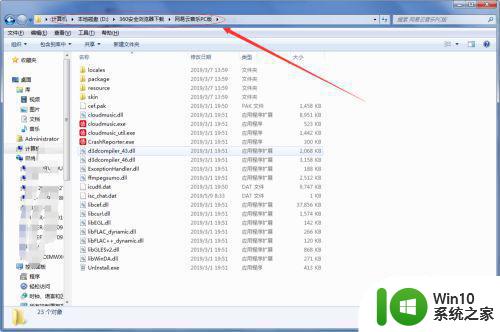
2、我们找到以 exe为后缀的软件,一般就是我们启动图标。
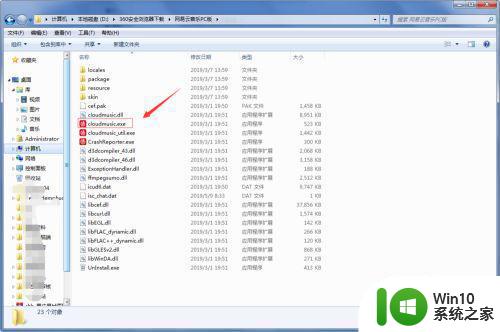
3、右键该图标,找到 “发送到”。
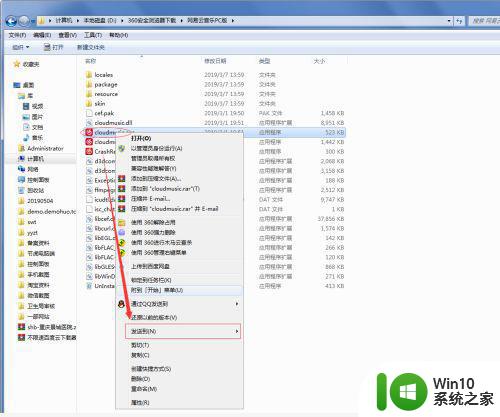
4、选中 “桌面快捷方式”就可以了。
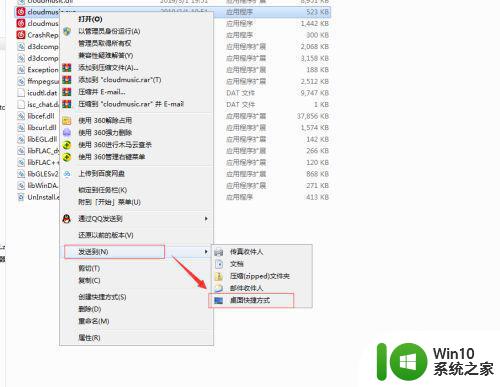
5、就可以在桌面找到快捷图标了。

6、找到文件,右键--发送到--桌面快捷方式
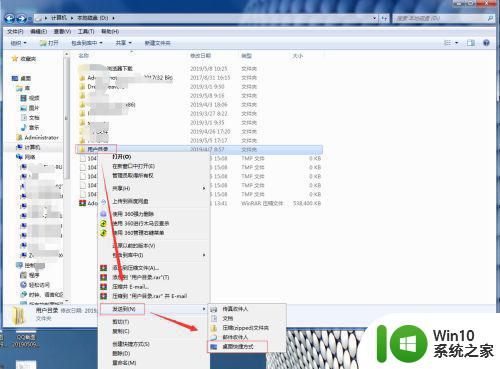
7、最后就可以在桌面找到打开了。
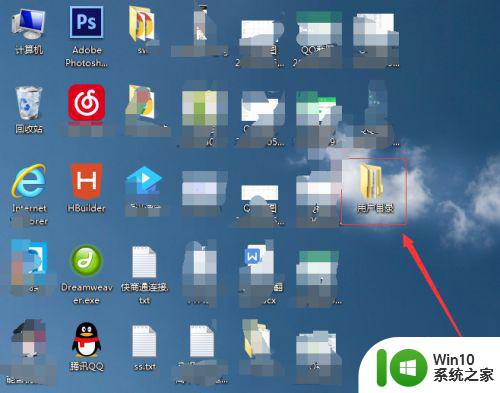
以上就是创建桌面快捷图标的方法,有不会创建图标快捷方式的,可以按上面的方法来进行创建。
软件怎么创建桌面快捷方式 怎么创建桌面快捷图标相关教程
- 如何建立应用快捷方式到桌面 如何创建快捷方式到桌面
- 电脑如何创建快捷方式到桌面 怎么快速创建桌面快捷方式
- wps如何在桌面生成快捷方式 wps桌面快捷方式如何创建
- 电脑的软件怎么在桌面创建快捷方式 怎么将电脑软件添加到桌面快捷方式
- xp系统中如何禁止在桌面创建快捷方式 xp系统如何禁止用户在桌面创建程序快捷方式
- 创建网页快捷方式到桌面的解决方法 如何在桌面上创建网页快捷方式
- 如何将下载的软件快捷方式放到桌面 怎样在桌面上创建软件的快捷方式
- 如何在电脑上创建快捷方式 怎么在电脑桌面创建快捷方式
- win8系统在桌面创建关机快捷键的技巧 如何在win8系统桌面上创建关机快捷键
- 网页创建桌面快捷方式如何改别的浏览器 怎样将一个网页设置为桌面快捷方式
- wps怎么创建word文档的快捷图标 wps如何添加创建word文档的快捷图标
- xp系统在桌面创建音量调整快捷键的技巧 xp系统桌面音量调整快捷键设置方法
- U盘装机提示Error 15:File Not Found怎么解决 U盘装机Error 15怎么解决
- 无线网络手机能连上电脑连不上怎么办 无线网络手机连接电脑失败怎么解决
- 酷我音乐电脑版怎么取消边听歌变缓存 酷我音乐电脑版取消边听歌功能步骤
- 设置电脑ip提示出现了一个意外怎么解决 电脑IP设置出现意外怎么办
电脑教程推荐
- 1 w8系统运行程序提示msg:xxxx.exe–无法找到入口的解决方法 w8系统无法找到入口程序解决方法
- 2 雷电模拟器游戏中心打不开一直加载中怎么解决 雷电模拟器游戏中心无法打开怎么办
- 3 如何使用disk genius调整分区大小c盘 Disk Genius如何调整C盘分区大小
- 4 清除xp系统操作记录保护隐私安全的方法 如何清除Windows XP系统中的操作记录以保护隐私安全
- 5 u盘需要提供管理员权限才能复制到文件夹怎么办 u盘复制文件夹需要管理员权限
- 6 华硕P8H61-M PLUS主板bios设置u盘启动的步骤图解 华硕P8H61-M PLUS主板bios设置u盘启动方法步骤图解
- 7 无法打开这个应用请与你的系统管理员联系怎么办 应用打不开怎么处理
- 8 华擎主板设置bios的方法 华擎主板bios设置教程
- 9 笔记本无法正常启动您的电脑oxc0000001修复方法 笔记本电脑启动错误oxc0000001解决方法
- 10 U盘盘符不显示时打开U盘的技巧 U盘插入电脑后没反应怎么办
win10系统推荐
- 1 萝卜家园ghost win10 32位安装稳定版下载v2023.12
- 2 电脑公司ghost win10 64位专业免激活版v2023.12
- 3 番茄家园ghost win10 32位旗舰破解版v2023.12
- 4 索尼笔记本ghost win10 64位原版正式版v2023.12
- 5 系统之家ghost win10 64位u盘家庭版v2023.12
- 6 电脑公司ghost win10 64位官方破解版v2023.12
- 7 系统之家windows10 64位原版安装版v2023.12
- 8 深度技术ghost win10 64位极速稳定版v2023.12
- 9 雨林木风ghost win10 64位专业旗舰版v2023.12
- 10 电脑公司ghost win10 32位正式装机版v2023.12